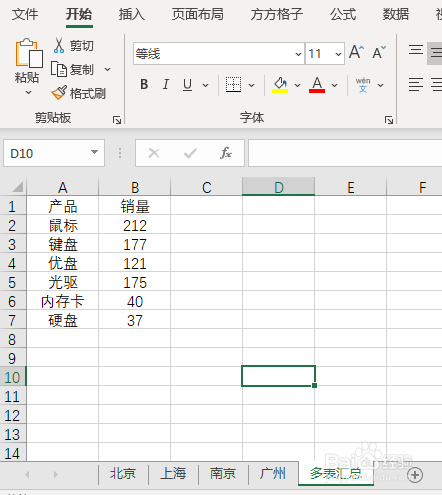1、如下图是某公司1月份产品在四个销售点的销售情况,现在我们想要快速汇总该公司1月份产品总销售情况。

2、打开数据最多的工作表,然后全选表格区域

3、点击下图选项(Excel工具箱,百度即可了解详细的下载安装方法,本文这里不作详细叙述)
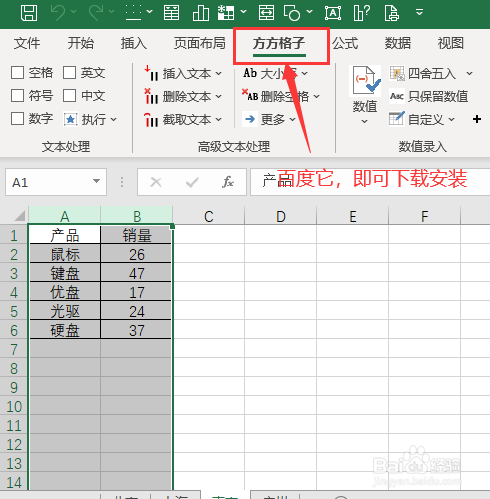
4、点击【汇总拆分】,选择【汇总多表】
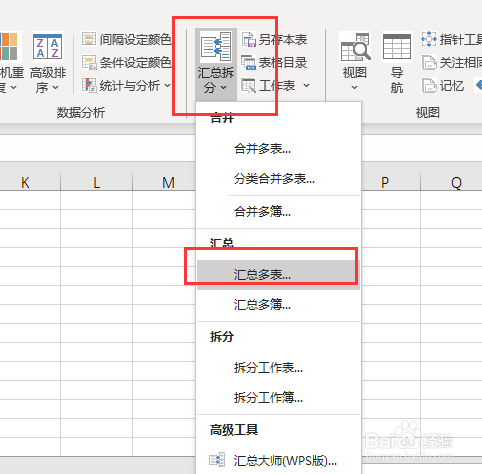
5、选择要汇总的工作表
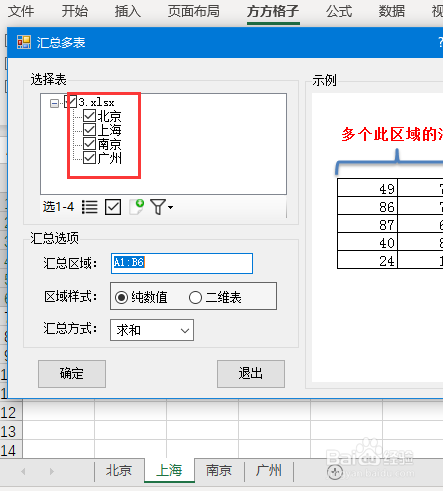
6、在【区域样式】中选择【二维表】,然后点击【确定】即可完成。
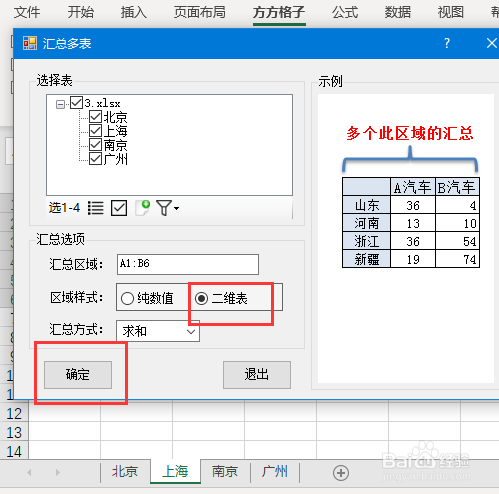
7、完成效果如下图
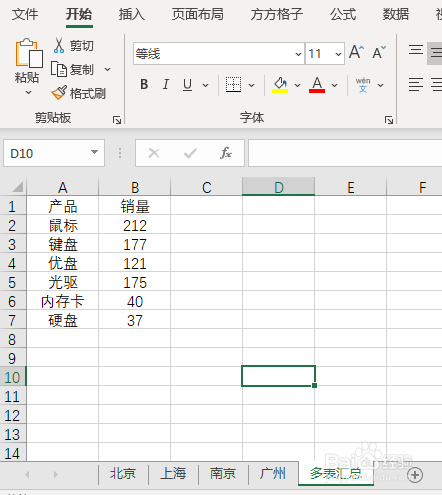
时间:2024-10-31 12:40:13
1、如下图是某公司1月份产品在四个销售点的销售情况,现在我们想要快速汇总该公司1月份产品总销售情况。

2、打开数据最多的工作表,然后全选表格区域

3、点击下图选项(Excel工具箱,百度即可了解详细的下载安装方法,本文这里不作详细叙述)
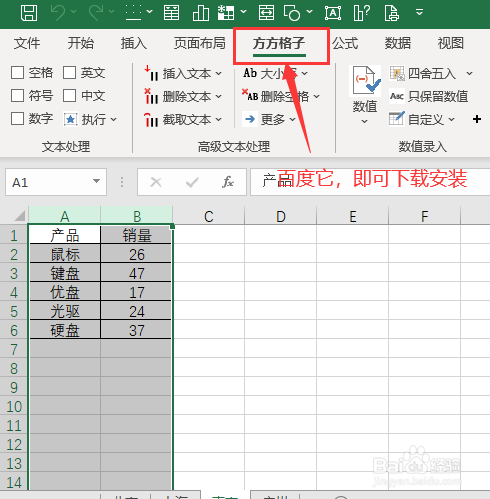
4、点击【汇总拆分】,选择【汇总多表】
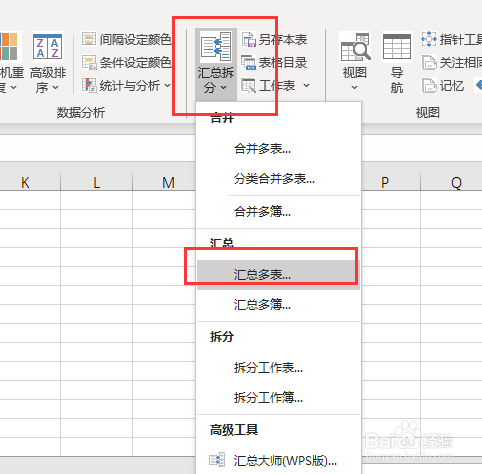
5、选择要汇总的工作表
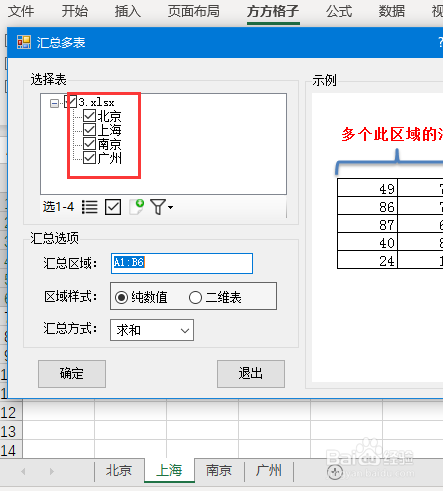
6、在【区域样式】中选择【二维表】,然后点击【确定】即可完成。
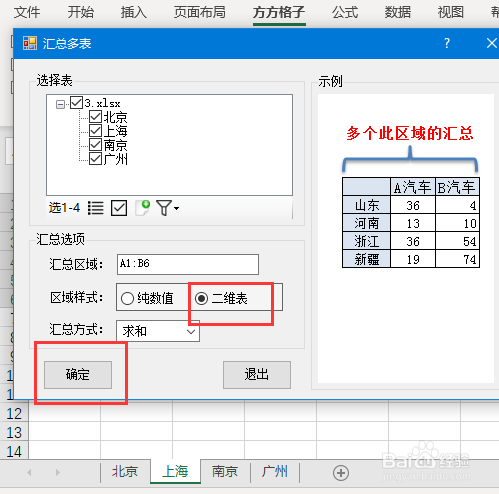
7、完成效果如下图